Otázka
Problém: Ako opraviť databázu Microsoft Access (poškodenie súboru accdb)?
Dobrý deň, mám problém so súborom Microsoft Access .accdb. Pracoval som dobre a nedávno sa poškodil alebo sa niečo pokazilo. Formát súboru je zakaždým upozornený ako nerozpoznateľný. V poslednej dobe som neinštaloval ani nemenil nič, čo by niečo také mohlo spôsobiť. Len raz som musel náhle vypnúť PC. Nemám ani zálohu týchto súborov. Existuje nejaký spôsob, ako vyriešiť problém a opraviť súbor?
Vyriešená odpoveď
Databáza Microsoft Access sa môže kedykoľvek poškodiť alebo dokonca poškodiť a keď sa to stane, súbory ACCDB alebo MDB sa stanú zbytočnými, pretože databáza nemá prístup k potrebným súborom. Kvôli tejto chybe sú používatelia nútení zastaviť prácu na projekte. Toto je bežný problém, ale oprava konkrétneho súboru accdb nie je jediným riešením.[1]
Príčiny poškodenia databázy Microsoft Access sa môžu líšiť, ale hlavnými príčinami môžu byť zlyhanie hardvéru alebo softvéru, náhle vypnutie systému alebo dokonca útoky vírusov a malvéru.[2] Používanie nesprávnych systémov obnovy súborov alebo aktualizácia programov z podozrivých zdrojov môže spôsobiť tieto konflikty v počítači.
Jednoducho povedané, keď sa poškodí databáza Microsoft Access, údaje vo vnútri sa nedajú použiť a môže hroziť trvalá strata. Vaše súbory sa môžu tiež poškodiť, vrátane súborov MDB a ACCDB. Databáza funguje ako riadiaci systém na ukladanie rôznych súborov a ich obnovenie v prípade potreby.[3]
Poškodenie databázy programu Microsoft Access alebo konkrétneho súboru accdb môže nastať, keď sa operácie zápisu prerušia alebo keď sa zapojí chybný sieťový hardvér. Takéto súbory sa poškodia aj pri pokuse o otvorenie údajov pomocou nenatívneho alebo tieňového programu. Tieto problémy s databázou môže spôsobiť aj náhle vypnutie systému. Pokiaľ ide o riešenia, prečítajte si tipy a konkrétne metódy uvedené nižšie.
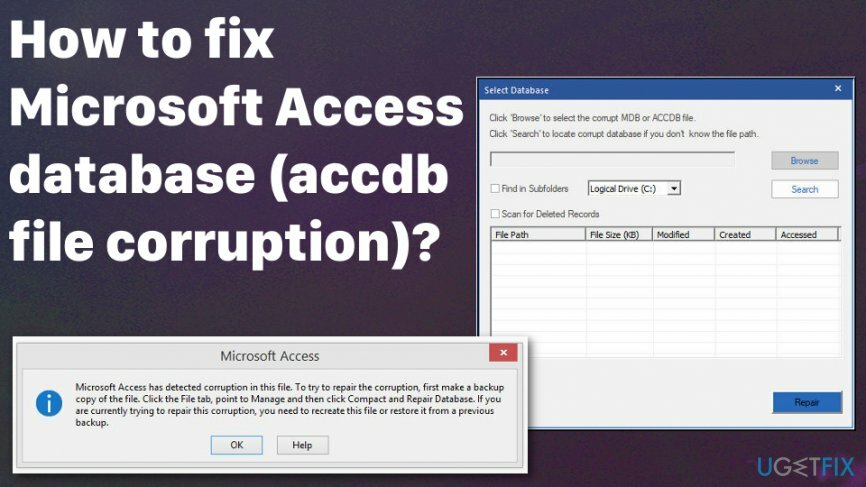
Spôsoby, ako opraviť databázu Microsoft Access (poškodenie súboru accdb)
Ak chcete opraviť poškodený systém, musíte si zakúpiť licencovanú verziu Reimage Reimage.
Pretože existuje niekoľko dôvodov týkajúcich sa softvéru a hardvéru vášho počítača, mali by ste najskôr skontrolovať všetky tieto možné príčiny. Databáza Microsoft Access alebo poškodenie konkrétneho súboru môžu byť automaticky opravené, ak riešite a riešite chyby indikované systémovými nástrojmi, napr ReimageAutomatická práčka Mac X9. Tento program tiež dokáže odhaliť malvér, ktorý môže súvisieť s takýmito chybami a poškodením súborov. Inštalácia účinného antivírusového programu na stroj dokáže zvládnuť všetky útoky škodlivého softvéru a vyhnúť sa takýmto veciam alebo výraznejším škodám.
Databáza zhutnenia a opravy
Ak chcete opraviť poškodený systém, musíte si zakúpiť licencovanú verziu Reimage Reimage.
- Otvor Prístup aplikáciu a vyberte Databázové nástroje tab.
- Potom kliknite na Databáza zhutnenia a opravy možnosť v hornej časti.
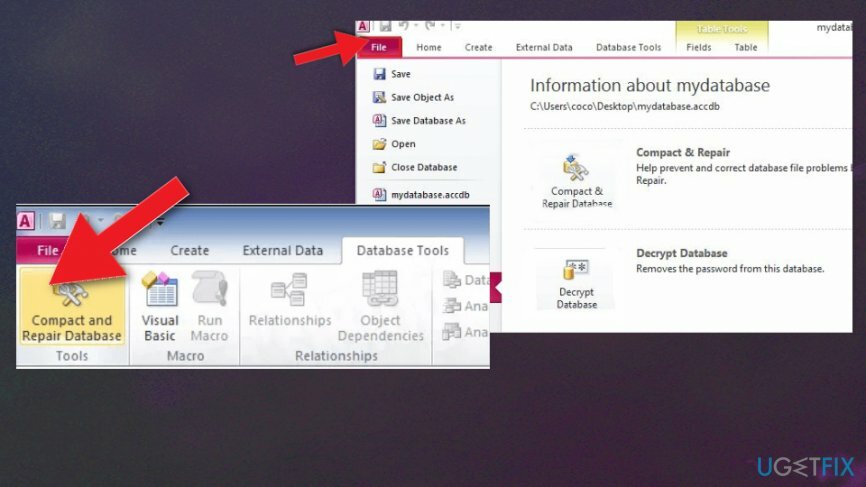
- Odtiaľ by sa malo zobraziť okno, v ktorom musíte vybrať databázový súbor, ktorý potrebuje opravu.
- Stlačte tlačidlo Kompaktné tlačidlo a do dialógového okna, ktoré sa otvorí, zadajte nový názov súboru.
- Vyberte priečinok, do ktorého chcete uložiť údaje v.
- Skúste otvoriť novú databázu v Prístup.
Spustite kontrolu súborov na opravu databázy Microsoft Access (poškodenie súboru accdb)
Ak chcete opraviť poškodený systém, musíte si zakúpiť licencovanú verziu Reimage Reimage.
- Ísť do Príkazový riadok s administráciou vpravo a zadajte nasledujúce príkazy na spustenie potrebných procesov a stlačte Zadajte po každom:
sfc /scannow
chkdsk /f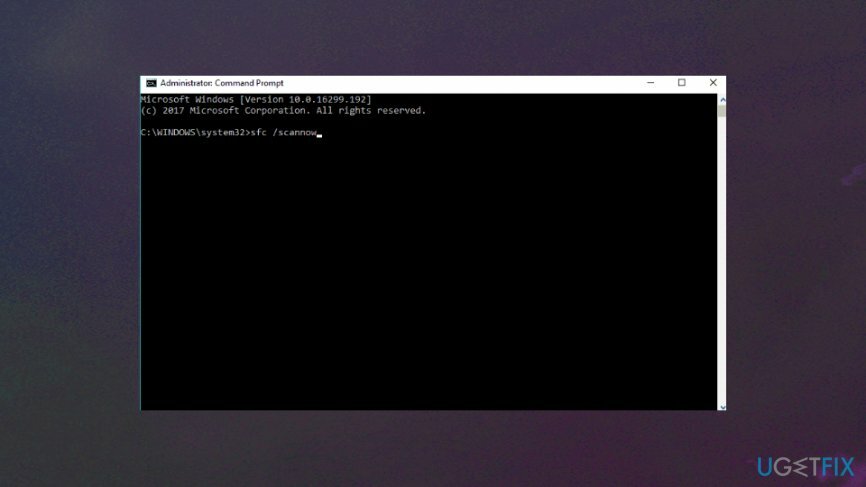
Použite pomôcku Jet Compact na odstránenie poškodenia databázy Microsoft Access
Ak chcete opraviť poškodený systém, musíte si zakúpiť licencovanú verziu Reimage Reimage.
- Stiahnite si aplikáciu a spustite ju.
- Kliknite na Prehľadávať v zobrazenom okne a vyberte priečinok, do ktorého chcete Jet Comp extrahovať.
- Otvorte priečinok, z ktorého bola extrahovaná pomôcka, a kliknite JetComp.exe do jedného Kompaktná databáza okno.
- Kliknutím vyberte poškodenú databázu … tlačidlo.
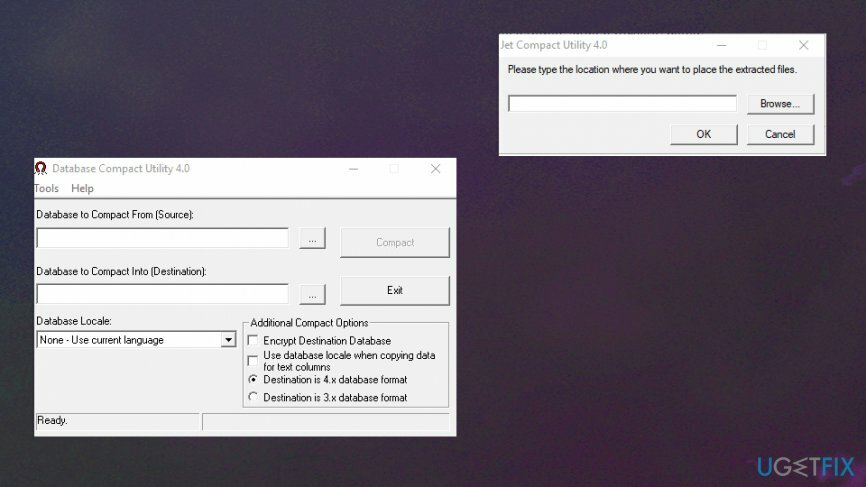
- Vyberte cestu uložiť komprimovanú databázu.
- Stlačte tlačidlo Kompaktný.
Opravte svoje chyby automaticky
Tím ugetfix.com sa snaží zo všetkých síl pomôcť používateľom nájsť najlepšie riešenia na odstránenie ich chýb. Ak nechcete bojovať s manuálnymi technikami opravy, použite automatický softvér. Všetky odporúčané produkty boli testované a schválené našimi odborníkmi. Nástroje, ktoré môžete použiť na opravu chyby, sú uvedené nižšie:
Ponuka
sprav to hneď!
Stiahnite si opravušťastie
Záruka
sprav to hneď!
Stiahnite si opravušťastie
Záruka
Ak sa vám nepodarilo opraviť chybu pomocou aplikácie Reimage, požiadajte o pomoc náš tím podpory. Prosím, dajte nám vedieť všetky podrobnosti, o ktorých si myslíte, že by sme mali vedieť o vašom probléme.
Tento patentovaný proces opravy využíva databázu 25 miliónov komponentov, ktoré dokážu nahradiť akýkoľvek poškodený alebo chýbajúci súbor v počítači používateľa.
Ak chcete opraviť poškodený systém, musíte si zakúpiť licencovanú verziu Reimage nástroj na odstránenie škodlivého softvéru.

Získajte prístup k videoobsahu s geografickým obmedzením pomocou siete VPN
Súkromný prístup na internet je sieť VPN, ktorá môže zabrániť vášmu poskytovateľovi internetových služieb, vláda, a tretím stranám od sledovania vášho online a umožňujú vám zostať v úplnej anonymite. Softvér poskytuje dedikované servery na torrentovanie a streamovanie, čím zaisťuje optimálny výkon a nespomaľuje vás. Môžete tiež obísť geografické obmedzenia a prezerať si služby ako Netflix, BBC, Disney+ a ďalšie populárne streamovacie služby bez obmedzení, bez ohľadu na to, kde sa nachádzate.
Neplaťte autorov ransomvéru – použite alternatívne možnosti obnovy dát
Malvérové útoky, najmä ransomvér, sú zďaleka najväčším nebezpečenstvom pre vaše obrázky, videá, pracovné alebo školské súbory. Keďže kyberzločinci používajú na uzamknutie údajov robustný šifrovací algoritmus, nemožno ich používať, kým nebude zaplatené výkupné v bitcoinech. Namiesto platenia hackerom by ste sa mali najskôr pokúsiť použiť alternatívu zotavenie metódy, ktoré by vám mohli pomôcť získať aspoň časť stratených údajov. V opačnom prípade by ste mohli prísť aj o svoje peniaze spolu so súbormi. Jeden z najlepších nástrojov, ktorý dokáže obnoviť aspoň niektoré zo zašifrovaných súborov – Data Recovery Pro.